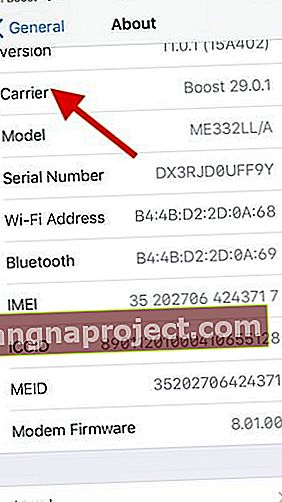Изчезна ли внезапно вашата визуална гласова поща на моя iPhone! Не можете да видите списък с вашите гласови съобщения, да прочетете препис от гласова поща към текст или да слушате отделна гласова поща директно от вашия iPhone след актуализиране на вашия iOS? Или визуалната ви гласова поща просто не работи без видима причина?
Ако е така, не сте сами! За повечето от нас възможността за рутинна проверка на гласовата поща е от решаващо значение, особено за тези важни пропуснати телефонни обаждания!
Може да бъде доста досадно да установите, че визуалната ви гласова поща не работи след актуализация на iOS или просто без никаква причина. И ако имате нужда от нея за работа и семейство, да продължите да се обаждате на гласовата си поща, за да извличате съобщения, не е чудесна възможност!
Следвайте тези бързи съвети, за да накарате визуалната гласова поща да работи отново на вашия iPhone
- Актуализирайте до най-новата версия на iOS
- Проверете вашата клетъчна мрежова връзка и се опитайте да се обадите на някого
- Проверете дали устройството ви има връзка за данни - транскрипцията работи само когато данните са включени (WiFi или клетъчни / мобилни)
- Опитайте да се свържете с клетъчни данни вместо WiFi или обратно
- Рестартирайте или принудително рестартирайте вашия iPhone
- Отидете в Настройки> Общи> Информация и потърсете актуализация на оператора
- Променете езика на вашето устройство или Siri. Или променете езика на Siri на английски (САЩ)
- Включете в самолетен режим, изчакайте 20-30 секунди и изключете
- Нулирайте мрежовите настройки
- Включете Siri
- Включете бутон Side / Home / Top за Siri в настройките на Siri & Search. Или превключете Натиснете страничен бутон (или бутон за начало) за Siri Off, изчакайте 20 секунди и го включете отново
- Нулирайте вашата парола за гласова поща и / или ПИН
- Задайте датата и часа на вашето устройство на Задаване автоматично
- Ако използвате eSim или двойна SIM и имате повече от един мобилен план на вашия iPhone, опитайте да превключите към другия план
- Свържете се с екипа за техническа поддръжка на вашия мобилен оператор
Какво е визуалната гласова поща изобщо?
Visual Voicemail ви показва списък с всичките ви гласови съобщения, оставени от вашите обаждащи се, така че можете да изберете кои да слушате сега, да слушате по-късно, да споделяте с други или да изтривате. И в зависимост от местоположението ви, може да можете да четете стенограми на вашите гласови съобщения с функцията за гласова поща към текст на iOS.
Можете дори да запазвате вашите визуални гласови съобщения като бележки или гласови бележки или да ги споделяте с приложения като Messages, Mail или Airdrop.
Визуалната гласова поща включва транскрипция на гласова поща в гласова поща 
В зависимост от вашия език и регион, визуалната гласова поща може също да включва, че я обичате или мразите, включваща транскрипция на гласова поща, достъпна за хора, използващи модели iPhone 6 и по-нови.
Преписите на гласовата поща вземат аудиофайла на вашата гласова поща и с помощта на Apple Servers и машинно обучение транскрибират тези аудио файлове в екранния текст. Така че можете да прочетете гласовата си поща, без да е необходимо да я пускате или слушате!
Как да включите транскрипцията на гласова поща на вашия iPhone?
Не е нужно да включвате нищо. Това е част от iOS и нещо, което не избирате (или не).
Докато използвате iPhone 6 или по-нова версия и сте настроили опциите си за гласова поща, телефонът ви трябва да разполага с визуална гласова поща.
Няма допълнително заплащане за визуална гласова поща и транскрипция на гласова поща от Apple
Много оператори предлагат други услуги за транскрипция на гласова поща, които обикновено включват допълнителни месечни такси за услуги.
Актуализирано до нов iPhone И / ИЛИ нова SIM карта?
Ако вмъкнете нова SIM карта в текущото си устройство или надстроите до ново устройство с нова SIM, може да загубите гласови съобщения, които преди това сте запазили във вашия iPhone.
Това не винаги се случва, но може.
Защо Visual VoiceMail не е наличен след актуализация на iOS? 
Има две основни причини, които могат да доведат до липсата на визуална гласова поща на вашия iPhone.
Първият е свързан с настройките на самия iPhone.
Това е особено вярно, когато актуализирате вашия iPhone до нов iOS.
В този случай съветите за отстраняване на неизправности се отнасят до подновяване на клетъчната връзка на iPhone. Тези стъпки, включително превключването на самолетен режим, са разгледани в следващия раздел.
Втората причина са проблеми в края на вашия доставчик.
За съжаление, когато визуалната ви гласова поща не работи на вашия iPhone, тя често е свързана с оператора, който използвате, и услугите, които имате в плана си с вашия доставчик. 
Когато получите грешки като заявка за извършване на грешка, грешка на Visual Voicemail 9999 или празен екран, в който се казва повикване на гласова поща, обикновено това е проблем на оператора.
В тези случаи потърсете актуализация на оператора и помолете вашия доставчик да нулира вашата визуална гласова поща. Понякога проблемите са широко разпространени в региони, държави и т.н. - обикновено се изисква вашият оператор да поправи нещо от своя страна.
Не се показват ли стенограмите за гласова поща на вашия iPhone?
Едно от най-често срещаните оплаквания, за които чуваме, е да не виждаме преписи от гласова поща в текст!
Обикновено това е много просто решение!
Просто включете Siri и настройката за Натиснете Side / Home / Top Button за превключване на Siri .
- Отидете в Настройки> Сър и търсене
- Превключете върху страничния бутон за натискане (Начало / отгоре) за Siri
- Ако тази настройка вече е включена, изключете я, изчакайте 30 секунди и включете бутона Страничен (Начало / Горе) за Siri отново
Може да се наложи да изчакате няколко часа (до 24 часа), за да се покажат вашите гласови съобщения с текстови преписи!
И имайте предвид, че Apple не поддържа всички езици с гласови съобщения в текст. Ако Apple все още не поддържа вашия език в iOS, свържете се с вашия мобилен доставчик и ги попитайте дали предлагат услуга за транскрипция на гласова поща в техния край.
Белият екран казва, че обадете се на гласова поща?
Тези корекции трябва да работят на вашия iPhone, ако не можете да осъществите достъп до функцията и просто видите бял екран, който показва „ Call Voicemail “. 
Ако видите това съобщение за гласова поща, опитайте следното:
- Включете самолетен режим ВКЛЮЧЕН, изчакайте 20-30 секунди, след което го изключете. Най-лесно е да направите това чрез Control Center

- Обадете се на гласовата си поща или себе си от друг телефон и опитайте да оставите гласова поща
- Обадете се от собствения си телефон и настройте гласовата си поща или променете паролата, паролата или ПИН кода си за гласова поща
- Нулирайте мрежовите настройки, като отидете в Настройки> Общи> Нулиране> Нулиране на мрежовите настройки.

Функцията Visual Voicemail има някои ограничения на оператора
Ако наскоро сменихте клетъчния си план, може да искате да проверите дали вашият нов доставчик поддържа тази функция във вашата държава на пребиваване.
Apple предоставя изчерпателен списък на операторите по региони. Моля, проверете и потвърдете.
Така че първо проверете за чакащи актуализации на оператора на вашето устройство
- Докоснете Настройки> Общи> Информация и проверете до Carrier
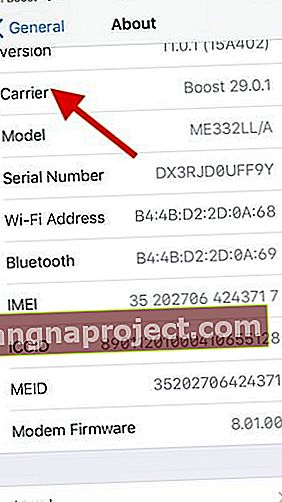
- Използвате ли най-новата версия или трябва да актуализирате? Ако има актуализация в очакване, моля, приложете най-новата актуализация на оператора на вашето устройство.

iOS Visual Voicemail не работи след актуализация, поправка

Моля, изпробвайте всяка от стъпките по-долу, докато проблемът не бъде отстранен на вашето устройство
- Нулирайте мрежовите настройки
- Преди да се опитате да нулирате мрежовите настройки, моля, уверете се, че не забравяте да запишете вашето Wi-fi име, парола и т.н., тъй като ще трябва да ги въведете отново след нулирането.
- Докоснете Настройки> Общи> Нулиране> Нулиране на мрежовите настройки
- Превключване на клетъчна услуга
- Докоснете Настройки> Клетъчни> Клетъчни данни . Изключете го.
- Изчакайте няколко минути.
- Повторно активирайте клетъчните си данни и проверете дали визуалната ви гласова поща отново работи
- Използвайте самолетен режим
- Включете самолетен режим, като докоснете Настройки и изберете Самолетен режим. Изчакайте минута .
- Изключете вашия iPhone. Рестартирайте устройството си и деактивирайте самолетния режим.
- Проверете и вижте дали можете да осъществите повторен достъп до вашата визуална гласова поща.
- Превключване и включване Натиснете страничния или началния бутон за Siri
- Излезте от приложението за телефон и поставете устройството си в самолетен режим.
- След това натиснете Настройки> Siri & Търсене> Изключете бутона Side Side за Siri и рестартирайте устройството.

- След като визуалната гласова поща започне да работи, можете да включите страничния бутон Siri за.
- Други читатели ни казват, че извършването на същите тези стъпки за Listen for Hey Siri също е отстранило проблемите им с преписи от гласова поща
- Visual Voicemail изисква да имате стабилна клетъчна връзка
- Най-добрият начин да проверите това е да изключите Wi-Fi на вашия iPhone.
- Проверете дали имате достъп до интернет с изключен Wi-Fi.
- След това рестартирайте своя iPhone и проверете дали функцията Visual Voicemail се връща отново на вашето устройство.
- Нека някой се обади на телефона ви и да остави гласова поща
- Изчакайте няколко минути и след това проверете визуалната си гласова поща.
- Много потребители съобщават, че когато се появи нова гласова поща след актуализацията на iOS, функцията за визуална гласова поща започва да работи по предназначение.
- Опитайте да промените паролата за визуална гласова поща и вижте дали тя помага за проблема
- Повече за това в следващия раздел, ние се занимаваме със специфични проблеми на доставчика.
- Променете езика на Siri на американски английски
- Визуалната гласова поща изглежда по-последователна при използване на английски (САЩ)
За по-стари модели на iOS или iPhone вижте тези ресурси:
Проблеми с визуалната гласова поща, които изискват поддръжка от оператора
Защо моята визуална гласова поща не е налична?
- Вашата основна услуга за гласова поща не работи ли с AT&T? Най-добрият начин да разберете дали използвате AT&T е да натиснете и задържите 1.
- Ако и когато бъдете подканени, въведете паролата си за гласова поща.
- Изчакващите ви гласови съобщения ще започнат да се възпроизвеждат.
- Ако няма нови съобщения, но сте запазили гласови съобщения, натиснете отново 1, за да прослушате запазените си съобщения.
- Ако не можете да проследите гласова поща, това означава, че нещо не е наред с вашата услуга за настройка на гласова поща и ще трябва да се свържете с AT&T и да разберете повече.
- Също така се уверете, че не използвате услуга за пренасочване на повиквания, за да насочите обажданията си към друг номер.
- Ако случаят е такъв, тези пропуснати повиквания с гласова поща няма да се показват във вашата визуална гласова поща.
- Пренасочването на повикване обикновено отменя вашата безжична система за гласова поща. Например, ако сте в T-mobile мрежа, наберете ## 004 # и натиснете Изпрати. Това нулира настройките за пренасочване на повиквания.
- За iPhone, които използват GSM мрежи като AT&T или T-mobile, можете да го намерите в Настройки> Телефон.
- За iPhone, използващи CDMA мрежи, като Sprint или Verizon , свържете се с вашия оператор, за да прегледате настройката.
- Можете също да проверите опциите за пренасочване на повиквания, като използвате настройките на iPhone.
- Това варира в зависимост от превозвача.
- Например, ако вашият iPhone е на услугата Verizon, можете да го намерите, като докоснете Настройки> Телефон> Услуги на Verizon.
- Ако пренасочването на повикване е деактивирано, тук ще видите състоянието. Също така понякога е под Клетъчни услуги в Настройки> Клетъчни.
Как да нулирате функцията Visual VoiceMail на вашия iPhone
Това отново е специфична функция на доставчика.
Ако наскоро сте надстроили своя iPhone до най-новата iOS и сте имали проблеми с визуалната гласова поща, а горните съвети не са работили за вас, следващият ви курс на действие ще бъде да нулирате визуалната гласова поща, като нулирате паролата и или повторното натискане на оператора услугата във вашия акаунт.
- Опитайте да нулирате вашата парола за визуална гласова поща.
- Това е паролата, която сте настроили с вашия доставчик
- Много потребители, когато са изправени пред проблеми с гласовата поща, откриват, че когато нулират паролата си за гласова поща, като се обадят на оператора си, проблемът изчезва.
- Ако имате приложението MYAT & T на вашия iPhone, нулирането е лесно.
- Започнете, като щракнете върху иконата на лупа и въведете „нулиране на паролата за безжична гласова поща“ (първа опция) и след това стигнете до екрана за нулиране, където пише „Ще ви изпратим текстово съобщение с новата парола. Сигурен ли си…?"
- Изпълнете подканите и той нулира вашата парола към вашия телефонен номер. Проверете визуалната си гласова поща сега.
- Ако използвате Verizon, можете да нулирате визуалната си парола за гласова поща и през портала My Verizon и да опитате.
Поискайте от вашия оператор да настрои нова кутия за гласова поща
Винаги е добра идея да изчакате проблем от няколко дни до няколко седмици, за да видите дали Apple и / или вашият доставчик ще разрешат проблема.
Но ако проблемът е постоянен, а не временен, може би е добра идея да се свържете с вашия оператор и да ги помолите да създадат нова кутия за гласова поща за вас.
Моля, имайте предвид, че цялата текуща история на гласовата поща се губи, когато настроите ново, заместващо поле за гласова поща.
Виждате съобщение за транскрипция? 
Ако видите това съобщение в гласова поща, която току-що е влязла, вероятно системата все още не е имала време да го обработи. Изчакайте няколко минути и тя трябва да стане достъпна.
Възможно е също сървърите на Apple, отговорни за транскрибирането, да не работят. За да проверите, посетете сайта на Apple System Status и потърсете текущи проблеми.
Друга причина гласовата ви поща да показва съобщението „транскрипцията не е налична“ е, когато системата не е в състояние да разбере и дешифрира съобщението и високоговорителя (ите). В този случай тя просто не може да разпознае или осмисли аудио файла.
Не харесвате транскрипцията на гласова поща? Чудите се как го изключвате?
Както споменахме, някои хора обичат функцията за транскрипция на гласова поща, а други просто я мразят!
За съжаление понастоящем Apple не ни дава начин да го изключим или деактивираме гласовата поща на iPhone.
Но има решение за изключване на транскрипцията на гласова поща!
Читателите откриха, че изключването на Siri изключва и транскрипцията на гласова поща, което има смисъл, тъй като използва същата технология.
Друго решение е да промените езика на Siri на различен език или форма на вашия текущ език (като американски английски на английски или австралийски английски).
Не знаем колко дълго ще продължат тези решения, тъй като Apple винаги актуализира технологията зад Siri.
Обобщение
Надяваме се, че една от горните стъпки е решила проблема ви.
По-често обикновеният трик за превключване на самолетен режим работи за повечето потребители, открили този проблем след актуализацията на iOS 12.
За клиентите на AT&T установихме, че нулирането на паролата за визуална гласова поща често работи най-добре, когато трикът в самолетен режим не работи.
Моля, уведомете ни, ако имате въпроси или коментари по-долу.
Съвети за читатели

- Моят iPhone губи визуална гласова поща за няколко дни / седмици на всеки няколко години. Боже мой. поведението винаги е да се обадя на моя доставчик и да ги накарам да го поправят. Не знам какво точно правят - няма да ми кажат, когато попитам - но това работи всеки път!
- Изключете клетъчните данни, изчакайте няколко минути и след това ги включете отново. За Ноел гласовата поща отново започна да работи
- Номерът за мен беше да отида в Settings> Siri & Search и да включа „Press Home for Siri“. След това принудително рестартиране или редовно рестартиране, ако е неудобно с принудително включване. След като направих тези две неща, визуалната гласова поща отново заработи за мен. И успях да изключа Press Home за Siri, тъй като не искам тази функция
- Решението за мен беше промяната на езика на Siri от английски (британски) на английски (САЩ)
- След като изпробвах няколко неща, включително посещение на Apple Store, моите преписи на гласовата поща се появиха само след настройка и включване на „Hey Siri“.